Hiện nay kết nối Wi-Fi đã trở nên thiết yếu đối với cuộc sống hàng ngày của mọi người. Chính vì vậy sẽ rất khó chịu khi mà bỗng dưng mạng Wi-Fi chậm lại, rớt mạng đột ngột hay thậm chí là ngừng hoạt động. Trong bài này FPTShop sẽ cùng các bạn tìm hiểu nguyên nhân và cách khắc phục vấn đề.
Với một kết nối Wi-Fi nhanh, mạnh và ổn định, người dùng có thể tận dụng lợi thế đó để phát trực tuyến, xem phim, lướt web, chơi game … Tuy nhiên, không có gì khó chịu hơn khi kết nối Wi-Fi đột ngột bị rớt, ngừng kết nối và khiến bạn mất kết nối mà không biết nguyên nhân là gì và cách khắc phục thế nào.
Bạn đang đọc: Nguyên nhân mạng Wi-Fi không hoạt động và cách khắc phục
Có thể có một số lý do khiến mạng Wi-Fi bị hỏng và điều cần thiết là phải biết nguyên nhân gây ra sự cố để có thể khắc phục. Đầu tiên và quan trọng nhất, đảm bảo bộ định tuyến Wi-Fi của bạn đang hoạt động là rất quan trọng và bộ định tuyến bị lỗi có thể khiến kết nối Internet thường xuyên bị rớt. Cũng có thể bộ định tuyến Wi-Fi thiếu bản cập nhật chương trình cơ sở cần thiết.
Một nguyên nhân phổ biến khác gây ra sự cố Wi-Fi là sự can thiệp từ các thiết bị khác. Các thiết bị gia dụng tiêu chuẩn khác nhau mà bạn sử dụng hàng ngày có thể cản trở tín hiệu Wi-Fi và gây ra hiện tượng chậm hoặc rớt sóng, tất cả điều này phụ thuộc vào vị trí của bộ định tuyến.
Nếu sự cố Wi-Fi vẫn tiếp diễn thì có thể là do tắc nghẽn tín hiệu. Hiện tượng này xảy ra khi nhiều thiết bị điện tử trong nhà kết nối đồng thời, gây ra tắc nghẽn mạng. Dưới đây là cách bạn có thể chẩn đoán nguyên nhân gây ra sự cố Wi-Fi và những việc có thể làm để khắc phục vấn đề mạng Wi-Fi không hoạt động.
Đảm bảo bộ định tuyến Wi-Fi hoạt động bình thường
Bộ định tuyến Wi-Fi là trung tâm kết nối Internet của bạn. Nếu đang gặp sự cố kết nối, điều đầu tiên cần kiểm tra là liệu bộ định tuyến Wi-Fi của bạn có nhận đủ điện năng hay không. Nếu nghi ngờ mất điện hoặc có thiết bị bị lỗi, hãy kiểm tra xem các thiết bị khác có hoạt động bình thường không. Nếu mọi thứ đều ổn, bạn có thể chuyển sang các giải pháp khác.

Hầu hết các bộ định tuyến Wi-Fi đều có một số đèn trên đó cho biết trạng thái của chúng. Thông thường, bạn sẽ tìm thấy đèn nguồn, đèn Wi-Fi và các đèn khác cho biết kết nối Internet đang hoạt động. Một trong các đèn báo hiệu không sáng có thể cho biết bộ định tuyến đang có vấn đề. Khởi động lại bộ định tuyến Wi-Fi của bạn là một giải pháp đơn giản nhưng hiệu quả cho nhiều sự cố kết nối. Rút phích cắm bộ định tuyến ra trong ít nhất 30 giây rồi cắm lại. Sau khi khởi động lại bộ định tuyến, hãy kiểm tra xem kết nối Wi-Fi của bạn đã được cải thiện chưa.
Bộ định tuyến Wi-Fi cũng có phần mềm kiểm soát chức năng riêng, được gọi là Firmware. Giống như các phần mềm khác, Firmware có thể bị lỗi và gây ra sự cố kết nối. Đôi khi, các nhà sản xuất phát hành bản cập nhật chương trình cơ sở để giải quyết các lỗi này và cải thiện hiệu suất, vì vậy bạn nên kiểm tra xem bộ định tuyến của mình có cần bất kỳ bản cập nhật chương trình cơ sở nào có khả năng giúp khắc phục sự cố kết nối hay không.
Nếu một trong các cách trên vẫn không khắc phục được sự cố kết nối Wi-Fi với bộ định tuyến. Vậy thì reset về cài đặt gốc là một giải pháp nên cân nhắc. Quá trình này sẽ xóa tất cả các tùy chỉnh và cài đặt bạn đã thực hiện trước đó với bộ định tuyến. Để reset lại bộ định tuyến của bạn, hãy tìm nút reset ở mặt sau rồi nhấn và giữ nút này trong ít nhất 10 giây.
Cách loại bỏ nhiễu từ các thiết bị khác
Nhiễu từ các thiết bị khác cũng là một yếu tố góp phần gây ra sự cố kết nối mạng Wi-Fi. Các thiết bị như lò vi sóng, điện thoại không dây và thiết bị theo dõi trẻ nhỏ có thể gây nhiễu tín hiệu kết nối, làm gián đoạn kết nối Internet.
Vị trí của bộ định tuyến Wi-Fi của bạn có thể bị ảnh hưởng đáng kể đến hiệu suất của thiết bị. Nếu đặt bộ định tuyến ở vị trí gần các thiết bị điện tử khác trong nhà, điều đó có thể dẫn đến nhiễu sóng. Vì vậy nếu được hãy di chuyển bộ định tuyến của bạn đến một khu vực khác trong nhà, tốt nhất là cách xa các đồ vật có thể gây nhiễu sóng. Ngoài ra, hãy đảm bảo rằng bạn đã đặt ở độ cao đảm bảo không bị che khuất sau đồ nội thất hoặc tường.

Nếu bạn gặp phải sự cố Wi-Fi trong một thời gian dài do nhiễu sóng, thì việc nâng cấp lên hệ thống Wi-Fi dạng lưới là một giải pháp khả thi. Hệ thống này sử dụng nhiều thiết bị hoặc nút để cung cấp vùng phủ sóng tín hiệu liền mạch khắp nhà của bạn. Các nút giao tiếp với nhau, đảm bảo rằng kết nối Wi-Fi ổn định và đáng tin cậy ở mọi nơi trong nhà.
Ưu điểm của hệ thống Wi-Fi dạng lưới là cho phép bạn thêm các nút ở những khu vực mà tín hiệu Wi-Fi của bạn có thể yếu, đảm bảo vùng phủ sóng nhất quán trong nhà. Các nút cũng giao tiếp với nhau để tối ưu hóa mạng Wi-Fi của bạn, giảm nhiễu và đảm bảo rằng mạng Internet đang chạy ở tốc độ tối ưu.
Cách loại bỏ tắc nghẽn tín hiệu khỏi mạng Wi-Fi
Tắc nghẽn tín hiệu có thể xảy ra khi có quá nhiều thiết bị được kết nối đồng thời với mạng Wi-Fi tại một thời điểm. Sự cố này có thể khiến mạng của bạn chậm lại hoặc thường xuyên bị rớt mạng.
Bước đầu tiên để xác định thiết bị nào cần xóa khỏi danh sách kết nối là xác định thiết bị nào đã kết nối với mạng. Bạn có thể truy cập thông tin này thông qua cài đặt của bộ định tuyến. Hầu hết các bộ định tuyến đều cho phép xem danh sách các thiết bị được kết nối, bao gồm cả địa chỉ IP và MAC của chúng.
Tìm hiểu thêm: Mẹo iOS 12: Chỉnh sửa ảnh nhanh ngay trên iMessage
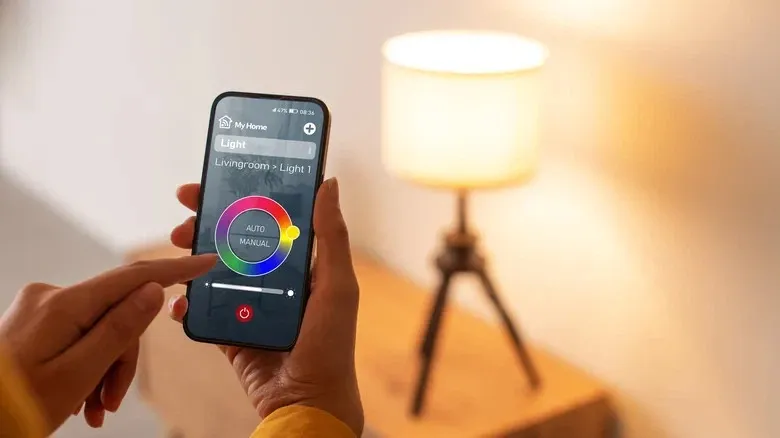
Không phải tất cả các thiết bị trên mạng đều yêu cầu tín hiệu Wi-Fi mạnh để hoạt động. Các thiết bị như bóng đèn thông minh hoặc phích cắm thông minh không yêu cầu kết nối Internet nhanh, trong khi các thiết bị như máy tính xách tay hoặc bảng điều khiển trò chơi thì có. Vì vậy có thể ưu tiên ngắt kết nối các thiết bị không yêu cầu kết nối Internet nhanh để cải thiện hiệu suất của các thiết bị khác.
Một cách khác để loại bỏ tắc nghẽn tín hiệu là ngắt kết nối các thiết bị hiện không được sử dụng. Máy tính xách tay và máy tính bảng không được sử dụng vẫn có thể tiêu tốn băng thông, dẫn đến tốc độ Wi-Fi của các thiết bị khác chậm hơn. Yêu cầu các thành viên gia đình hoặc bạn cùng phòng của mình ngắt kết nối thiết bị của họ để cải thiện hiệu suất mạng Wi-Fi khi không sử dụng.
Cách ngăn chặn người dùng trái phép
Bảo mật mạng Wi-Fi là rất quan trọng để ngăn người dùng trái phép truy cập và ảnh hưởng đến hiệu suất mạng của bạn. Khi mua một bộ định tuyến mới thường sẽ đi kèm với một tên người dùng và mật khẩu mặc định rất dễ đoán.
Để ngăn hàng xóm và những người khác sử dụng mạng của bạn, nên thay đổi mật khẩu mặc định của bộ định tuyến. Các chuyên gia mạng khuyên bạn nên sử dụng một mật khẩu mạnh và duy nhất mà những vị khách không mời sẽ không đoán được.
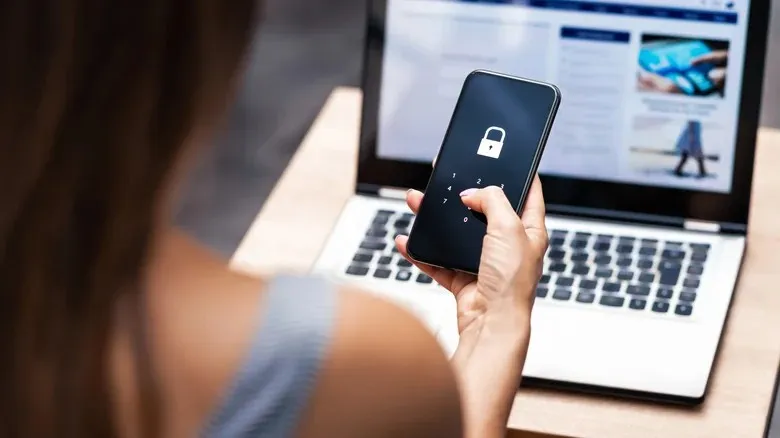
>>>>>Xem thêm: Hướng dẫn cách đổi tên iPhone và các thiết bị Apple khác theo sở thích cực đơn giản
Bật mã hóa Wi-Fi Protected Access 2 trên mạng Wi-Fi của bạn có thể giúp bảo vệ mạng khỏi những người dùng trái phép. WPA2 là phương pháp mã hóa an toàn nhất hiện có cho mạng Wi-Fi. Để bật mã hóa WPA2, hãy đăng nhập vào cài đặt của bộ định tuyến và tìm các tùy chọn bảo mật.
Các bộ định tuyến khác nhau sẽ có các phương pháp tìm cài đặt bảo mật khác nhau, vì vậy hãy đảm bảo tham khảo tài liệu hướng dẫn sử dụng đi kèm với thiết bị của bạn.
Mặc dù tất cả những điều này có thể giúp giữ an toàn cho mạng của bạn và cuối cùng là tăng hiệu suất, nhưng điều quan trọng cần lưu ý là việc bảo mật mạng Wi-Fi là một quá trình liên tục và cần cập nhật các bản vá và bản cập nhật bảo mật mới nhất để bảo vệ mạng của mình từ các mối đe dọa mới. Hi vọng với những lời khuyên trên đây, bạn có thể đảm bảo mạng Wi-Fi của mình an toàn và tận hưởng kết nối liền mạch.
Xem thêm
Hướng dẫn sửa lỗi Wi-Fi không hoạt động
Cách tăng tốc độ WiFi khi sử dụng Wi-Fi trên laptop

